使用k8s部署springboot+redis简单应用
准备
本文将使用k8s部署一个springboot+redis应用,由于是示例,所以功能比较简单,只有设置值和获取值两个api。
(1)设置值
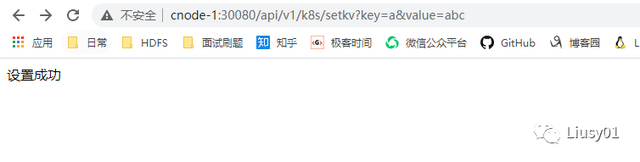
(2)获取值
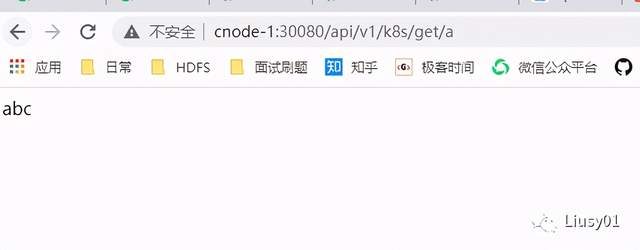
构建Web应用
(1)创建一个springboot工程
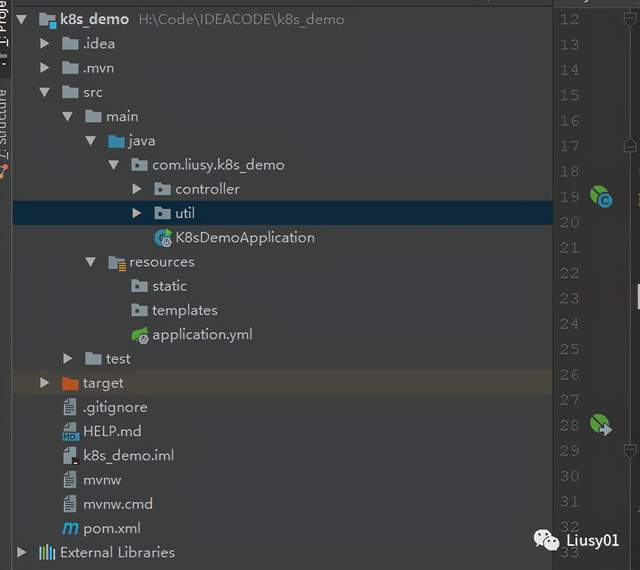
(2)引入redis和jedis的maven依赖
<dependency> <groupId>org.springframework.boot</groupId> <artifactId>spring-boot-starter-data-redis</artifactId> </dependency> <dependency> <groupId>redis.clients</groupId> <artifactId>jedis</artifactId> <version>3.1.0</version> </dependency>
(3)创建redis工具类,连接redis,redisIp使用变量引入
@Component
public class RedisUtil {
@Value("${redisIp}")
private String redisIp;
@Value("${redisPort:6379}")
private int redisPort;
@Bean
public RedisConnectionFactory initRedisConnFactory() {
RedisStandaloneConfiguration configuration = new RedisStandaloneConfiguration(redisIp, redisPort);
// configuration.setPassword("123456");
JedisConnectionFactory connectionFactory = new JedisConnectionFactory(configuration);
return connectionFactory;
}
@Bean
public RedisTemplate getRedisTemplate(){
RedisTemplate redisTemplate = new RedisTemplate();
redisTemplate.setConnectionFactory(initRedisConnFactory());
return redisTemplate;
}
}
(4)创建api
@RestController
@RequestMapping(value = "/api/v1/k8s")
public class K8sDemoController {
@Autowired
private RedisTemplate redisTemplate;
/**
* 设值
* @param key
* @param value
* @return
*/
@GetMapping(value = "/setkv")
@ResponseBody
public String setKV(@RequestParam String key,@RequestParam String value) {
ValueOperations valueOperations = redisTemplate.opsForValue();
valueOperations.set(key,value);
return "设置成功";
}
/**
* 获取值
* @param key
* @return
*/
@GetMapping(value = "/get/{key}")
@ResponseBody
public String get(@PathVariable(value = "key") String key) {
ValueOperations valueOperations = redisTemplate.opsForValue();
String result = String.valueOf(valueOperations.get(key));
return result;
}
}
(5)打成jar包上传至服务器待用,同时需要将jdk的安装包也放到服务器上

使用k8s启动一个redis服务
注:k8s的所有资源都可以使用yaml文件进行描述
(1)创建一个名为redis-controller.yaml的文件
apiVersion: v1 kind: ReplicationController metadata: name: redis labels: name: redis spec: replicas: 1 #副本数为1 selector: name: redis template: #模板 metadata: name: redis labels: name: redis spec: containers: - name: redis image: redis:latest imagePullPolicy: IfNotPresent #镜像拉取策略 ports: - containerPort: 6379 #容器端口
使用如下命令创建redis的ReplicationController控制器
kubectl create -f redis-controller.yaml
查看是否创建成功:
kubectl get rc
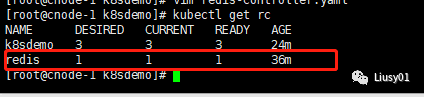
查看创建的Pod:
kubectl get pods
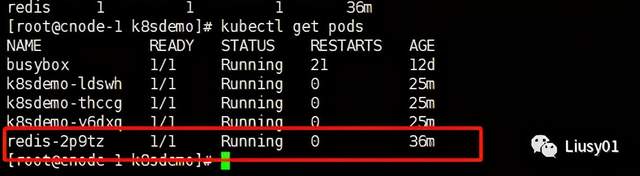
(2)创建一个名为redis-svc.yaml文件
apiVersion: v1 kind: Service metadata: name: redis spec: selector: name: redis #选择的Pod标签 ports: - port: 6379 #暴露端口号 targetPort: 6379 #服务端口号
使用如下命令创建redis的Service:
kubectl create -f redis-svc.yaml
查看是否创建成功:
kubectl get svc

如上图所知,当前redis被分配的IP为
10.109.56.243
redis已启动。
使用Dockerfile创建web应用镜像
Dockerfile内容如下:
#基础镜像
FROM centos:7
#标签信息
LABEL author=lsy
#设置变量,后续直接引用
ENV path=/usr/soft
#创建目录
RUN mkdir ${path}
#设置工作目录
WORKDIR ${path}
#将jdk安装包放入容器中的目录中,此命令会自动进行解压
ADD jdk-8u191-linux-x64.tar.gz ${path}
#设置容器java环境
ENV JAVA_HOME=${path}/jdk1.8.0_191
ENV CLASSPATH=.:$JAVA_HOME/lib/dt.jar:$JAVA_HOME/lib/tools.jar
ENV PATH=$JAVA_HOME/bin:$PATH
#将web应用jar包拷贝到目录中
COPY k8s_demo-1.0.jar ${path}
#暴露8080端口
EXPOSE 8080
#容器刚启动时运行命令
CMD java -jar -DredisIp=10.109.56.243 k8s_demo-1.0.jar
容器启动后执行的命令中的redisIp参数是由上一步获取的,k8s允许集群中服务间进行直接访问。
java -jar -DredisIp=10.109.56.243 k8s_demo-1.0.jar
在Dockerfile文件所在目录使用如下命令构建镜像:
docker build -t cnode-1:5000/k8sdemo:v1.2 .
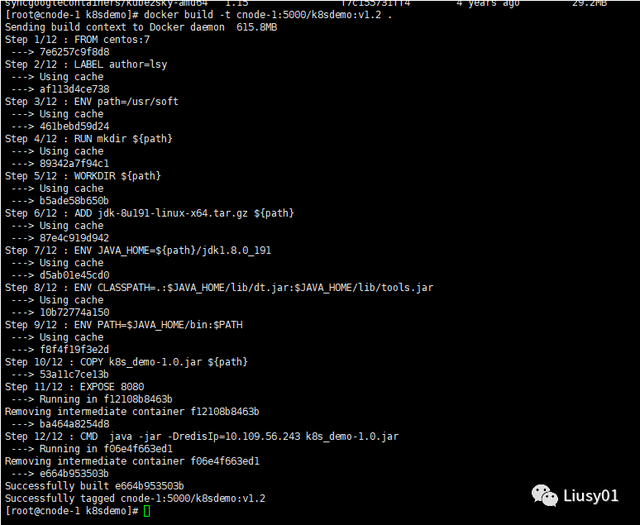
使用如下命令查看镜像:
docker images
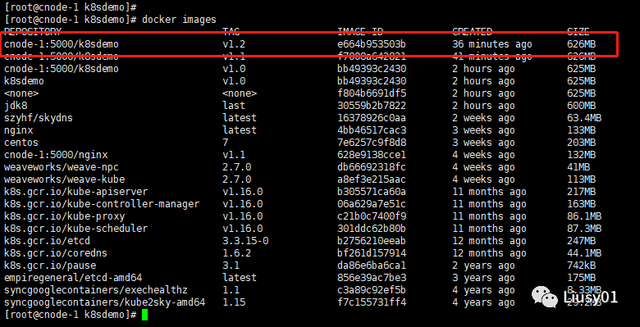
镜像创建成功之后,需要将镜像推送到私有仓库:
docker push cnode-1:5000/k8sdemo:v1.2

至此,web应用镜像已构建成功并推送至私有仓库
使用k8s部署web应用
(1)创建名为k8sdemo-controller.yaml的yaml文件
apiVersion: v1 kind: ReplicationController metadata: name: k8sdemo labels: name: k8sdemo spec: replicas: 3 #副本数为3,k8s会自动进行负载均衡 selector: name: k8sdemo template: metadata: name: k8sdemo labels: name: k8sdemo spec: containers: - name: k8sdemo image: cnode-1:5000/k8sdemo:v1.2 #刚上传至私有仓库的镜像 imagePullPolicy: IfNotPresent #镜像拉取策略 ports: - containerPort: 8080
使用如下命令创建web app的ReplicationController控制器:
kubectl create -f k8sdemo-controller.yaml
查看是否创建成功:

查看是否有创建3个Pod:

(2)创建名为k8sdemo-svc.yaml的yaml文件
apiVersion: v1 kind: Service metadata: name: k8sdemo spec: type: NodePort selector: name: k8sdemo ports: - port: 8080 targetPort: 8080 nodePort: 30080
由于此web app需要允许外部访问,所以需要将Service的spec.type设置为NodePort,同时需要在spec.ports里设置对应暴露给外部访问的端口好nodePort,这里设置的是30080
使用如下命令创建web app的Service:
kubectl create -f k8sdemo-svc.yaml
查看是否创建成功:

如上图,可看到其将8080端口映射到集群节点的30080端口。
接下来,就可以使用30080端口访问web app的api。
验证
(1)设置一个key=name,value=liusy
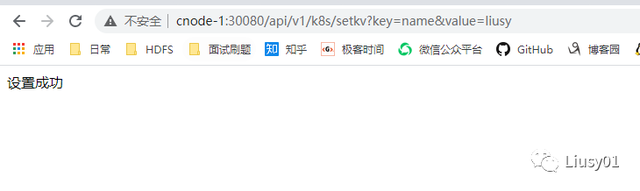
(2)获取key=name的值
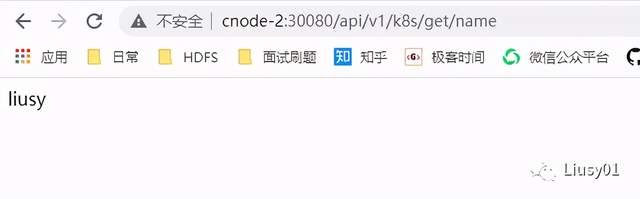
===============================
我是Liusy,一个喜欢健身的程序员。
欢迎关注微信公众号【Liusy01】,一起交流Java技术及健身,获取更多干货,领取Java进阶干货,领取最新大厂面试资料,一起成为Java大神。
来都来了,关注一波再溜呗。
- Redis使用(二):SpringBoot整合Redis 配置文件及项目种简单应用
- Spring Boot 使用 Redis 提升天气预报应用的并发访问能力
- Spring Boot 使用 Redis 提升天气预报应用的并发访问能力
- 使用Docker部署Spring Boot的应用示例
- 使用 Docker 部署 Springboot 应用
- Redis 与springboot 简单使用
- spring boot RedisTemplate的简单使用
- 使用Docker部署Spring Boot 应用 Dockerfile方式
- 搭建及使用K8s集群 <k8s集群部署springcloud 单应用>
- 使用maven集成docker构建和部署Spring Boot 应用
- 使用搬瓦工VPS搭建一个简单的spring-boot应用
- spring boot 实际应用(八) 使用war包部署 JSP使用
- prometheus监控springboot应用简单使用介绍详解
- 极其简单的 使用IDEA 中 实现springboot 热部署 (spring boot devtools版)
- springboot之热部署及Spring JPA简单应用
- 使用SpringBoot搭建小型项目,集成mybatis,redis,swagger2,并部署在外部容器中。
- spring boot 入门-使用spring boot构建简单应用
- SpringBoot结合Redis简单应用
- SpringBoot整合redis集群并使用StringRedisTemplate和RedisTemplate简单操作Redis集群
- Springboot应用使用Docker部署
